Adicionar o Caminho Completo do Arquivo na Barra de Título
Pra Adicionar o Caminho Completo do Arquivo na Barra de Título do documento sigas os procedimentos que serão mostrados neste tutorial e verá que com uma simples macro podemos personalizar o Word para exibir o caminho completo do documento na Barra de Título.
Sendo assim, criaremos uma macro chamada AutoOpen que será executada toda vez que um documento for aberto.
Vemos na imagem abaixo apenas o nome do documento na Barra de Título.
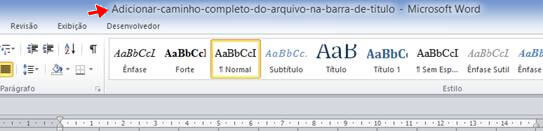
No exemplo que daremos aqui iremos adicionar o caminho completo do arquivo na barra de título do documento.
Pra isso abra o Editor do Visual Basic acionando a Guia Desenvolvedor e no Grupo Código clique em Visual Basic ou através do atalho ALT+ F11.

No ambiente de desenvolvimento clique em ThisDocument.
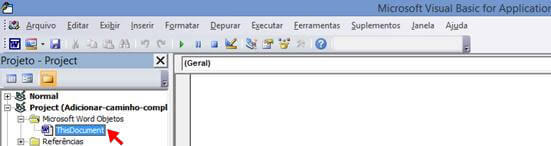
Adicione as seguintes linhas de código:
Sub AutoOpen()
ActiveWindow.Caption = ActiveDocument.FullName
lbl_Exit:
Exit Sub
End Sub
Deverá ficar como na imagem abaixo:
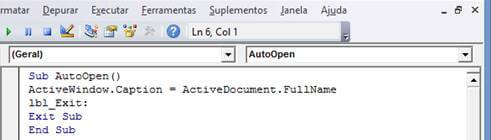
Feche o Editor do Visual Basic e feche o documento também, em seguida abra-o novamente e observe que agora que o caminho completo do documento está sendo exibido na barra de título.
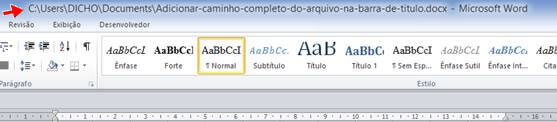
Consideração Final:
Se quiser que o caminho do documento apareça na Barra de Status e não na Barra de Título use a macro abaixo.
Sub AutoOpen()
Application.StatusBar = ActiveDocument.FullName
lbl_Exit:
Exit Sub
End Sub
Veja o resultado:

Gostou? Se quiser mais eu tenho um e-Book sobre VBA que você pode se interessar.
Confira aqui


